Cómo eliminar una actualización que no se elimina en Windows 10
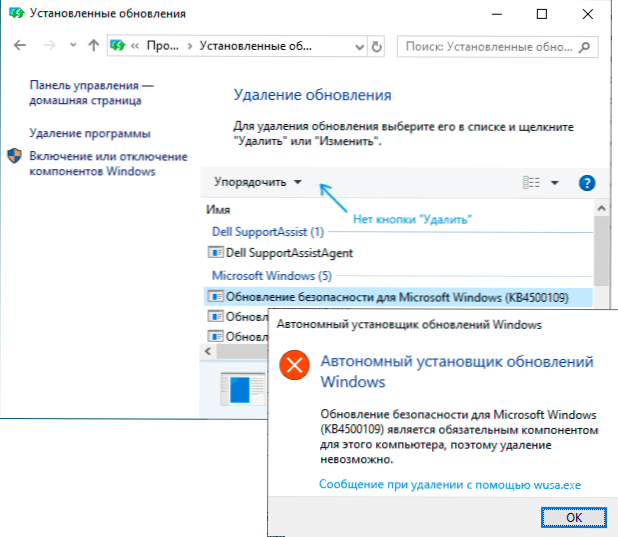
- 2096
- 31
- Luis Miguel Porras
Como regla, la eliminación de las actualizaciones de Windows 10 es una tarea relativamente simple, que se puede realizar a través del elemento correspondiente del panel de control, o utilizando la utilidad de línea de comandos WUSA.exe, que escribí en detalle en el material cómo eliminar las actualizaciones de Windows 10.
Sin embargo, para algunas de las actualizaciones, el botón "Eliminar" está ausente, y cuando intente eliminar el uso de la línea de comando, recibirá una notificación del instalador autónomo de las actualizaciones de Windows: "La actualización para Microsoft Windows es un componente obligatorio para esta computadora, por lo que es imposible eliminar ". De hecho, incluso en tal situación, podemos eliminar la actualización inestable y en esta instrucción en detalle sobre cómo hacerlo.
Cómo hacer una actualización que no se elimine no obligatoria
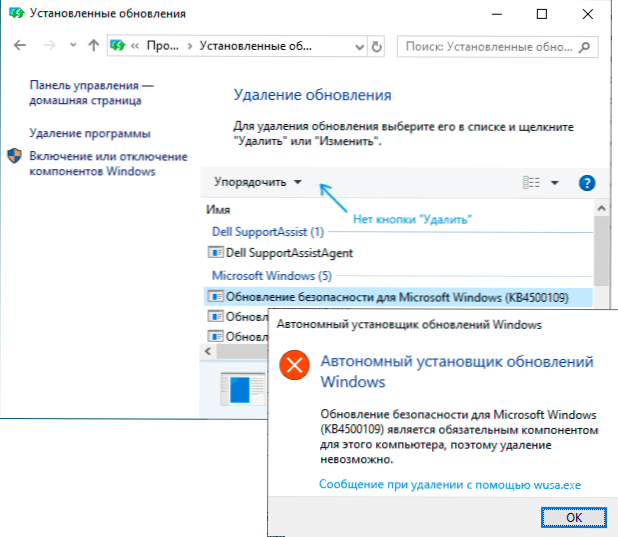
La razón por la cual algunas actualizaciones de Windows 10 no se eliminan y se consideran un componente obligatorio para la computadora es que el parámetro correspondiente está contenido en su archivo de configuración. Y podemos cambiarlo.
El siguiente ejemplo utiliza un cuaderno de editor de texto Built -in para realizar los cambios necesarios, pero puede ser cualquier otro editor para trabajar con un texto simple sin formato, lo principal es ejecutarlo en nombre del administrador.
- Iniciar un editor de texto, por ejemplo, un cuaderno, en nombre del administrador. Para hacer esto, en Windows 10, puede encontrarlo en la búsqueda en la barra de tareas, luego haga clic en el resultado encontrado por el botón derecho del mouse y seleccione el punto deseado del menú contextual.
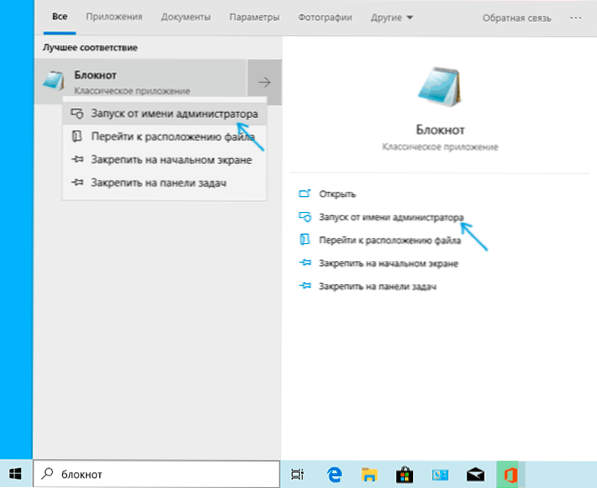
- En el cuaderno en el menú, seleccione "Archivo" - "Abrir", en el campo "Tipo de archivo", asegúrese de especificar "todos los archivos" y vaya a la carpeta C: \ Windows \ Servicing \ PACKAGES \.
- Encuentre un archivo cuyo nombre comenzará con Paquete_for_kb_nomenters Y tener una extensión .Mamá. Tenga en cuenta: para cada actualización hay muchos archivos similares, necesitamos sin un número de serie entre el paquete y para. Ábralo en un cuaderno.
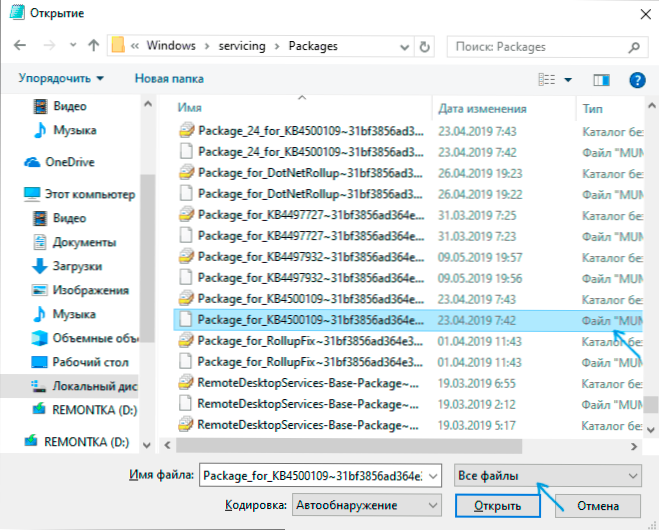
- En la parte superior de este archivo, encuentre el elemento permanencia = "permanente" y cambiar la palabra en comillas en "Retirable".
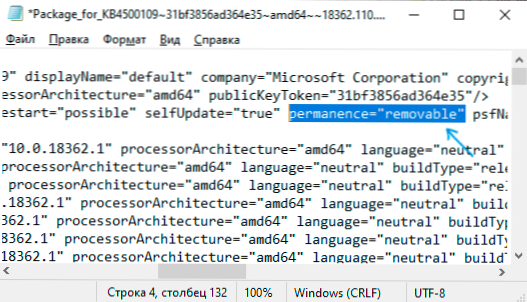
- Guarda el archivo. Si no persiste de inmediato, pero abre el diálogo de conservación, entonces lanzó un editor de texto que no en nombre del administrador.
El procedimiento se completa en esto: ahora, desde el punto de vista de Windows 10, nuestra actualización no es obligatoria para la computadora y su eliminación es posible: el botón "Eliminar" aparecerá en la lista de actualizaciones instaladas del panel de control.
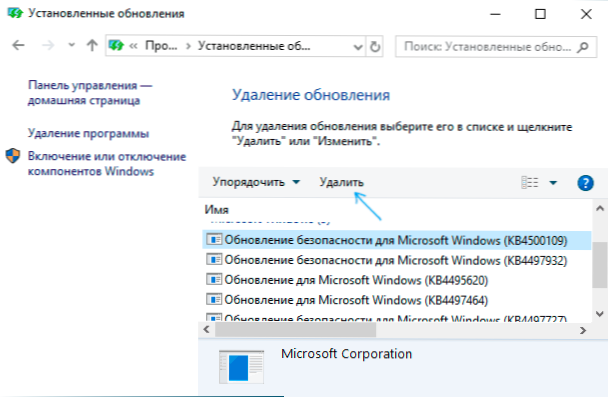
Deleción de línea de comando usando Wusa.Exe /desinstalar También tendrá lugar sin errores.
Nota: Para las actualizaciones que se entregaron directamente en la distribución de Windows 10 (t.mi. que están presentes en la lista de actualizaciones inmediatamente después de limpiar el sistema operativo) tales archivos de configuración pueden no estar.
- « Windows 10 Sandbox cómo habilitar, configurar y usar
- Cómo lanzar programas con gestos de tachpad en Windows 10 »

